기기에 이러한 앱을 설치할 때 일부 타사 앱이 Apple Music 멤버십에 접근하도록 허용한 적이 있습니까?
Apple Music 계정에 대한 타사 앱 권한을 승인하면 이러한 앱에서 음악 스트리밍 및 가장 많이 들었던 음악의 연간 리뷰 차트 생성과 같은 추가 음악 기능을 켤 수 있습니다.
그러나 개인적인 이유로 인해 때때로 Apple Music 계정에 접근할 수 있는 일부 앱을 보고 제거해야 할 수 있습니다. Apple은 가입자가 iOS 장치 및 Mac/PC에서 음악 서비스에 대한 앱 권한을 쉽게 관리할 수 있도록 허용하므로 케이크 조각입니다. 자세한 안내를 안내해드리겠습니다.
1 부분. iPhone 및 iPad에서 Apple 뮤직 계정에 액세스하여 앱보기 및 제거
iOS 기기에서 이전에 Apple Music 계정에 접근할 수 있는 권한을 부여한 앱을 쉽게 보고 원하는 대로 일부 앱을 제거할 수 있습니다.
1 단계 : 먼저 iPhone 또는 iPad에서 "설정"을 탭하십시오.
2 단계 : 설정 메뉴에서 "개인 정보"를 선택한 다음 "미디어 및 Apple 음악"을 탭합니다.
3 단계 : 이제 Apple Music 기능을 켜도록 권한을 요청한 앱 목록을 볼 수 있습니다. 제거하려는 앱을 찾고 슬라이더를 왼쪽으로 움직여 끄면 됩니다.
그런 다음 스위치가 회색으로 바뀌어 더 이상 이 앱에서 Apple Music을 들을 수 없습니다. 이 앱의 음악 기능을 다시 켜고 싶을 때 이 앱의 멤버십 액세스를 켤 수 있습니다.
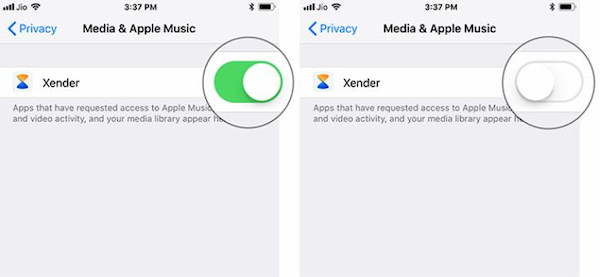
그러나 일부 서비스의 경우 위 단계를 수행하여 앱이 iOS 기기의 Apple Music 계정에 액세스할 수 있는 권한을 취소하지 못할 수 있습니다. 그렇다면 대신 계정 액세스에서 제거해야 합니다.
1 단계 : 먼저 iOS 기기의 "설정"으로 이동하여 "iTunes 및 App Store" > "Apple ID"를 탭합니다.
2 단계 : 팝업 창에서 "Apple ID 보기"를 선택하면 Apple ID 암호를 입력하거나 Touch/Face ID를 사용하여 인증하라는 메시지가 표시됩니다.
3 단계 : 다음으로 "APP PERMISSIONS" 섹션까지 아래로 스크롤하고 미디어 라이브러리에 대한 액세스를 취소하려는 서비스를 선택합니다.
4 단계 : 마지막으로 "Apple Music"을 탭하고 앱 아이콘을 왼쪽으로 스 와이프 한 다음 "삭제"를 탭합니다.
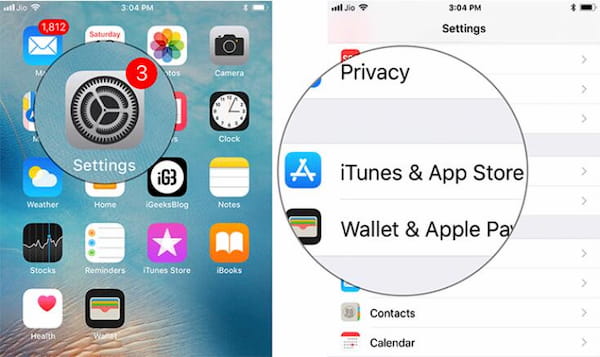
또는 음악 앱을 실행하고 "For You" 탭을 탭한 다음 Apple ID 아이콘을 선택하여 계정 액세스 인터페이스로 이동할 수 있습니다.
2 부분. 앱보기 및 제거는 Android 기기에서 Apple 음악 계정에 액세스 할 수 있습니다.
Apple Music은 Android 기기에서도 사용할 수 있으므로 일부 사용자는 Android 기기에서 음악 스트리밍 서비스, 비디오 활동 및 미디어 라이브러리에 대한 액세스를 요청한 앱을 보고 제거하는 방법을 알고 싶어할 수 있습니다.
1 단계 : Android 장치에서 XNUMX 줄 아이콘을 누른 다음 "설정"을 누릅니다.
2 단계 : 일부 앱이 Apple Music 멤버십에 액세스하도록 허용한 경우 "계정 액세스" 섹션을 찾아야 합니다.
3 단계 : "계정 접근" 섹션에서 "Apple Music"을 탭하고 취소하려는 앱을 왼쪽으로 스와이프합니다.
4 단계 : 마지막으로 "삭제"를 탭합니다.
3 부분. 애플 리케이션보기 및 제거 기능은 Mac 또는 PC에서 Apple 음악 계정에 액세스 할 수 있습니다.
iOS 및 Android 기기에서 Apple Music에 대한 앱 권한 보기 및 제거를 제외하고 Mac 또는 PC에서도 관리할 수 있습니다. 그러나 그 전에 컴퓨터에서 iTunes를 사용할 수 있는지 확인하십시오.
1 단계 : Mac 또는 PC에서 iTunes를 시작하십시오.
2 단계 : 메뉴 표시줄에서 "계정"을 클릭하고 "내 계정 보기"를 선택하면 Apple ID 암호를 입력하라는 메시지가 표시됩니다.
3 단계 : 계정 정보 인터페이스에서 앱 권한 섹션으로 이동한 다음 "Apple Music" 옆에 있는 "관리" 버튼을 클릭합니다.
4 단계 : 마지막으로 Apple Music 멤버십에 대한 앱 권한을 제거하려는 앱을 찾아 "제거"를 클릭하기만 하면 됩니다.
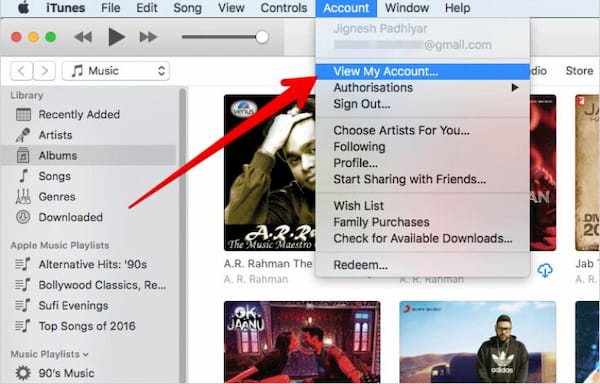
참고 :
# 1. 이전에 앱을 승인하지 않은 경우 "앱 권한" 섹션이 표시되지 않습니다.
# 2. 노골적인 노래를 재생할 수 없는 경우 기기에서 음악에 대한 제한(자녀 보호)을 설정했는지 확인할 수 있습니다. 노골적인 노래를 들으려면 제한을 해제해야 합니다.
# 3. Apple Music 기능은 국가 또는 지역에 따라 다릅니다.
# 4. 타사 앱 외에도 일부 웹 사이트에서는 좋아하는 음악과 상호 작용할 수 있는 권한을 제공하지만 Internet Explorer 11에서는 허용하지 않습니다.
결론
타사 앱에서 Apple Music 라이브러리, 재생 목록 및 개인 추천에 액세스할 수 있는 것은 매우 편리하고 쉽지만 일종의 안전하지 않으므로 Apple Music 계정에 액세스할 수 있는 앱을 보고 앱을 관리하는 방법을 배우는 것이 좋습니다. 개인정보 보호를 위해 주기적으로 음악 스트리밍 서비스에 대한 권한을 부여하고 있습니다.












